Hiện nay Facebook trên máy tính đã chính thức chuyển đổi giao diện sang một phiên bản mới, với giao diện gần giống với phiên bản trên điện thoại. Tuy nhiên hiện tại đối với user vẫn còn quá xa lạ và cảm thấy khó dùng đối với giao diện mới này của Facebook và có rất nhiều người đã muốn quay lại giao diện cũ nhưng lại không biết phải làm cách nào?
Truy cập vào Facebook Tải Facebook trên Windows
Tải Facebook trên Android Tải Facebook trên iOS
Chính vì điều này, mà hôm nay Trường Hải Tiến Giang xin giới thiệu đến mọi người một số bước làm để chuyển đổi giao diện Facebook từ mới về cũ và ngược lại, vô cùng đơn giản và dễ dàng, xin mời các bạn cùng theo dõi bài viết dưới đây.
Cách chuyển đổi giao diện Facebook từ mới về cũ
Bước 1: Đầu tiên, tại trang chủ của Facebook các bạn hãy truy cập vào mục Nhóm.
Bước 2: Nhấn vào nút Tạo nhóm mới ở phía bên trái của màn hình.
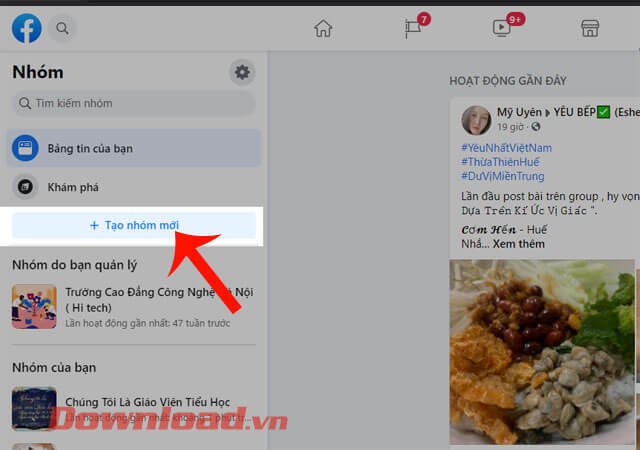
Bước 3: Bây giờ chúng ta sẽ đặt tên nhóm, lắp đặt quyền truy cập là riêng tư, để chế độ hiển thị của nhóm là ẩn. Sau đó, click chuột vào nút Tạo.
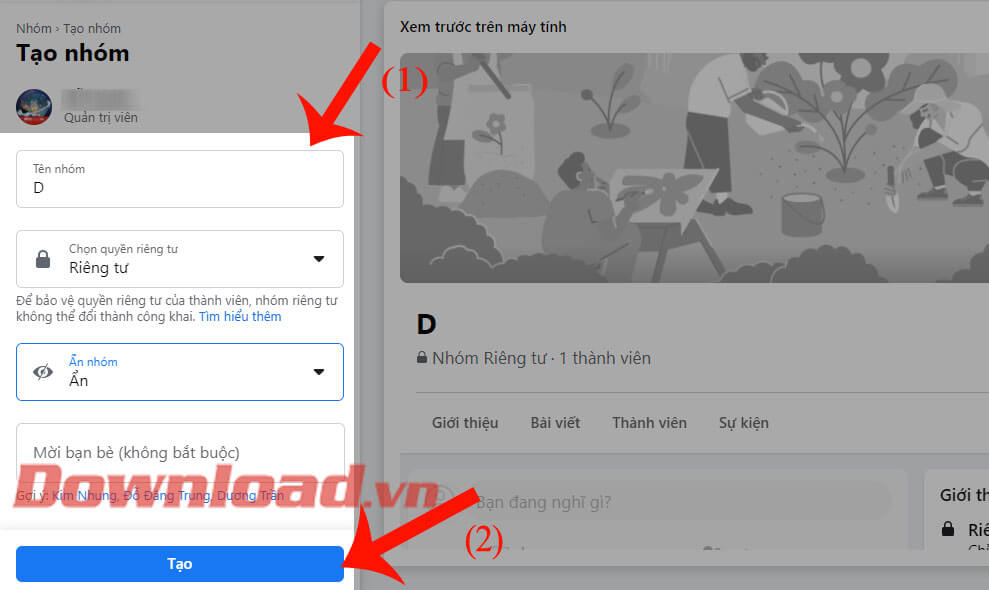
Bước 4: Tại giao diện chính của nhóm mình vừa tạo, nhấn vào nút Chuyển ngay ở phía bên trái của màn hình.
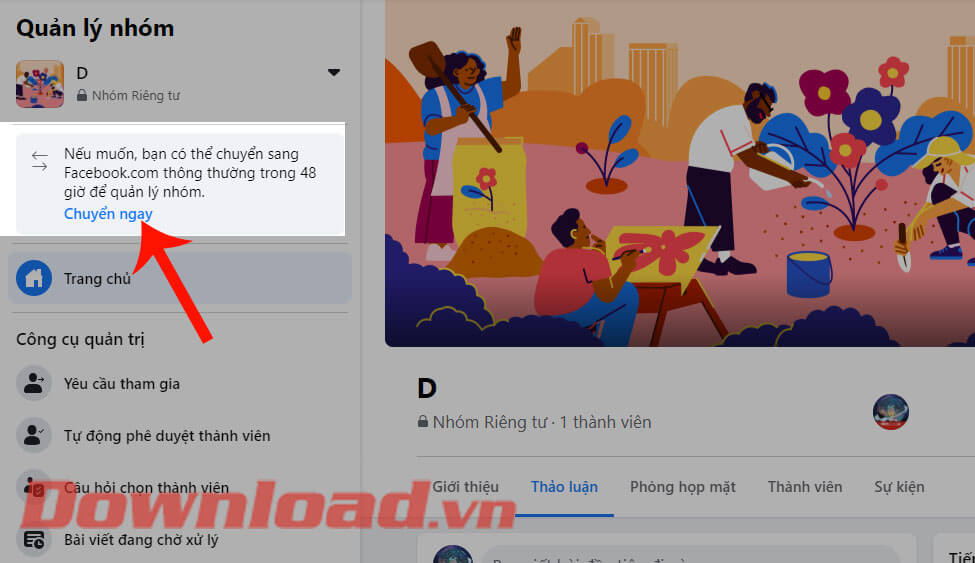
Bước 5: Lúc này sẽ cửa sổ Đóng góp ý kiến xuất hiển thị lên màn hình, ấn vào biểu tượng dấu X, để bỏ quả.
Bước 6: Cuối cùng, trang chủ Facebook sẽ tự động upload lại và lúc này Facebook phiên bản cũ sẽ xuất hiện.
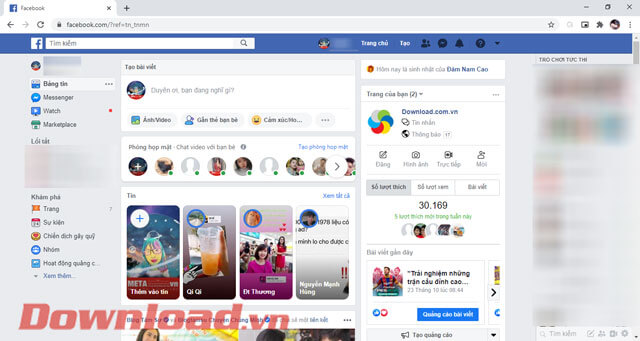
Chú ý: Tuy nhiên, cách này chỉ giúp cho các bạn quay trở lại giao diện cũ trong vòng 48 tiếng đồng hồ mà thôi.
Video hướng dẫn chuyển sang giao diện Facebook mới 2020
Hướng dẫn bật giao diện Facebook 2020
Bước 1:
Tại giao diện Trang chủ Facebook trên tài khoản của bạn hãy nhấn vào nút xổ xuống (trên cùng bên phải) → Chuyển sang phiên bản Facebook mới.
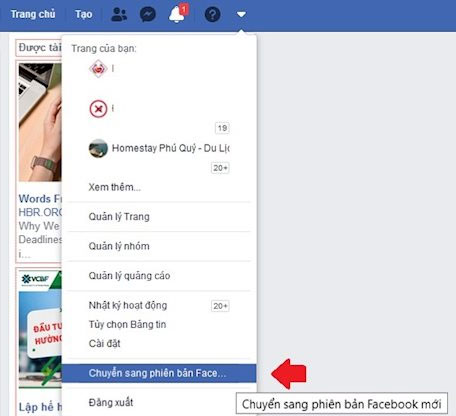 Chuyển Facebook sang giao diện mới
Chuyển Facebook sang giao diện mới
Bước 2:
Ngay sau đó cửa sổ Chọn giao diện xuất hiện, tại đây bạn hãy chọn giao diện yêu thích bao gồm Sáng – Tối và nhấn Bắt đầu để trải nghiệm giao diện mới.
 Chọn giao diện Facebook
Chọn giao diện Facebook
Ở thời điểm này user vẫn có thể chuyển về giao diện cũ bằng cách làm tương tự trên và chọn Chuyển sang Facebook thông thường.
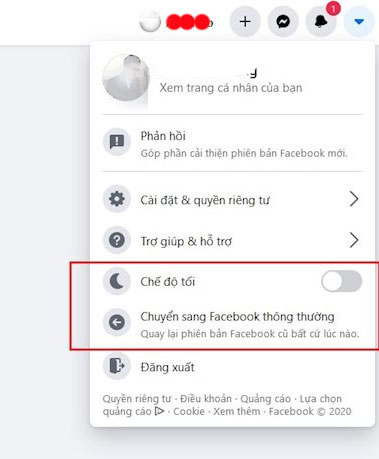 Chuyển về giao diện Facebook cũ
Chuyển về giao diện Facebook cũ
Giao diện Facebook 2020
 Giao diện nhóm Facebook 2020
Giao diện nhóm Facebook 2020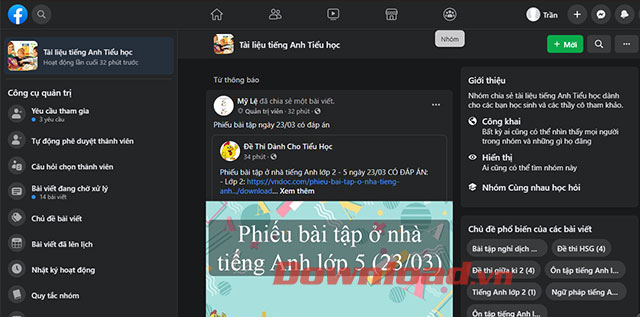 Giao diện nhóm quản lý
Giao diện nhóm quản lý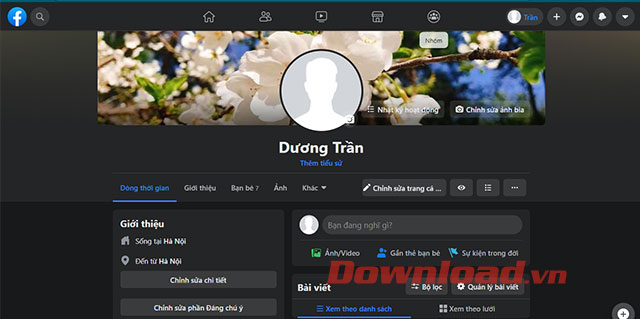 Giao diện trang cá nhân Facebook 2020
Giao diện trang cá nhân Facebook 2020
Hi vọng rằng bạn sẽ có trải nghiệm thú vị với giao diện mới của Facebook.
Bạn có thể quan tâm:
- Cách tạo, đổi tên và xóa Album ảnh Facebook trên điện thoại
- Cách chèn nhạc vào video khi đăng lên Facebook
- Làm thế nào để biết bạn đã bị hạn chế trên Facebook?
- Hướng dẫn thiết kế ảnh bìa Facebook trực tuyến
Hiện nay Facebook trên máy tính đã chính thức chuyển đổi giao diện sang một phiên bản mới, với giao diện gần giống với phiên bản trên điện thoại. Tuy nhiên hiện tại đối với user vẫn còn quá xa lạ và cảm thấy khó dùng đối với giao diện mới này của Facebook và có rất nhiều người đã muốn quay lại giao diện cũ nhưng lại không biết phải làm cách nào?
